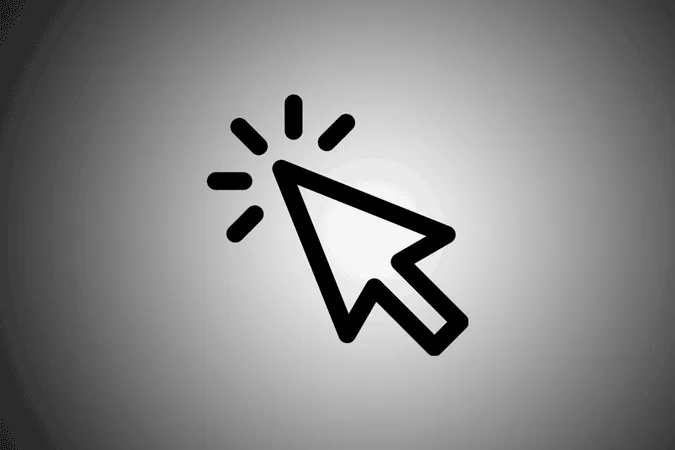Chromebooki są dostarczane ze standardowym kursorem wskaźnika, ale jeśli szukasz czegoś bardziej ekscytującego, możesz łatwo zmienić kolor kursora, jego rozmiar, a nawet zastąpić go niestandardowymi obrazami, natywnie lub za pomocą aplikacji innych firm. Zaczynajmy.
Metoda 1 – Zmiana kursora w ustawieniach
Za pomocą wbudowanych ustawień Chromebooka można dokonać podstawowych dostosowań, takich jak zmiana rozmiaru kursora, koloru, a nawet podświetlenie koloru kółkiem. Aby je zmienić, proszę otworzyć ustawienia Chromebooka.
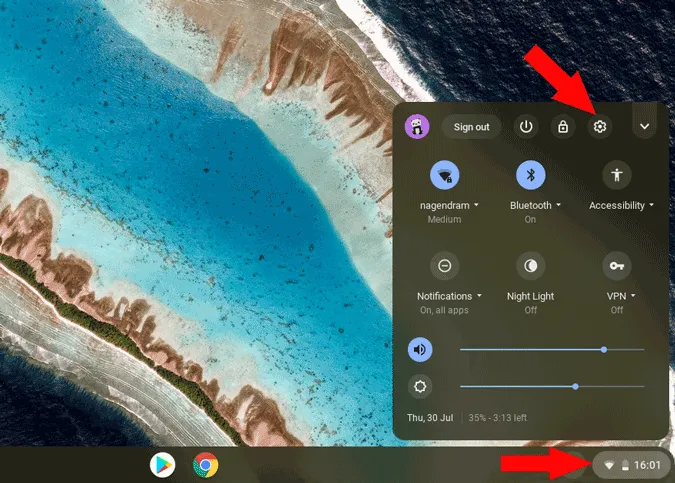
Teraz proszę kliknąć na Zaawansowane w lewym menu i kliknąć na Dostępność.
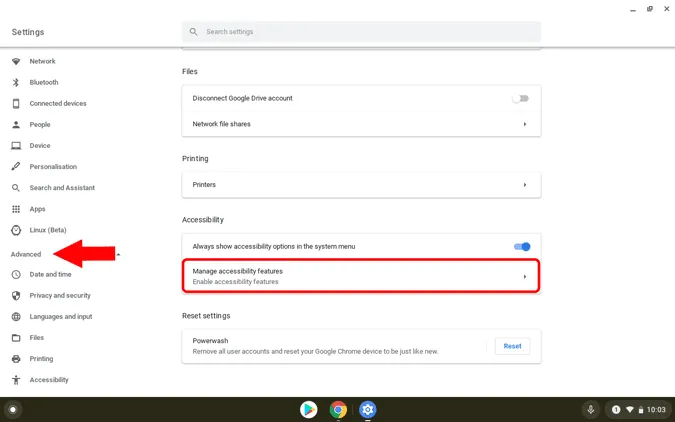
Teraz można znaleźć opcję o nazwie „Zarządzaj funkcjami dostępności”. Proszę ją kliknąć, a w sekcji myszy i gładzika można znaleźć opcje zmiany rozmiaru kursora, koloru, a także dodania pierścienia wokół niego, aby był dobrze widoczny.
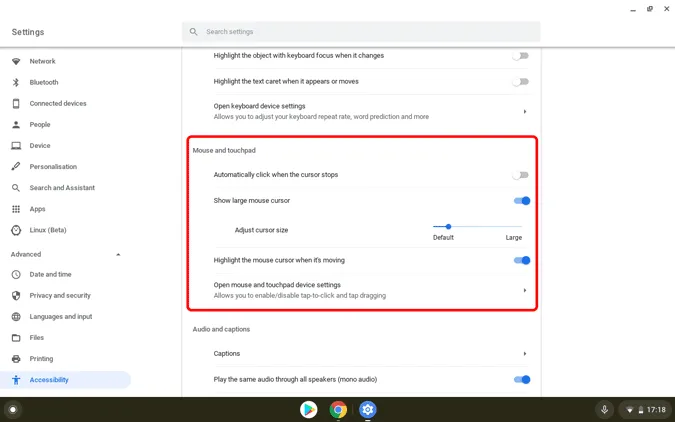
Można również przejść do Ustawienia > Urządzenie > Touchpad i zmienić ustawienia, takie jak prędkość wskaźnika, włączyć stuknięcie, aby kliknąć, przeciąganie stuknięć itp. Ale poza tym nie ma wiele do zrobienia z wbudowanymi ustawieniami.
Metoda 2 – Zmiana kursorów za pomocą rozszerzeń innych firm
Istnieje mnóstwo rozszerzeń Chrome, które mogą zmienić wygląd kursora dzięki wielu wstępnie ustawionym opcjom kursorów, a niektóre rozszerzenia oferują nawet przesyłanie własnego kursora. Jest jednak pewien haczyk, te kursory innych firm nie działają w aplikacjach na Androida i Linuksa. Tak więc za każdym razem, gdy najedziesz kursorem na te aplikacje, kursor stanie się zwykłym standardowym kursorem.
To powiedziawszy, oto niektóre z najlepszych rozszerzeń, które działają bezbłędnie na Chromebookach.
Niestandardowy kursor dla Chrome
Spośród wszystkich rozszerzeń do dostosowywania kursora, Custom Cursor for Chrome ma więcej gotowych kursorów, począwszy od kursora dłoni Thor po kursor Airpods. Pozwala nawet na przesłanie własnego obrazu. Dla każdego wybranego kursora można znaleźć dwa wskaźniki, jeden to zwykły wskaźnik, a drugi to wskaźnik, który można uzyskać po najechaniu na dowolny link. Domyślnie kursory wyglądają na bardzo duże, ale można łatwo zmienić ich rozmiar, a nawet nieco obrócić. Mając ponad 2 miliony użytkowników, Custom Cursor jest bez wątpienia najpopularniejszym rozszerzeniem kursora dostępnym dla Chrome, a tym samym dla Chromebooków.
Proszę dodać Custom Cursor do swojego Chromebooka
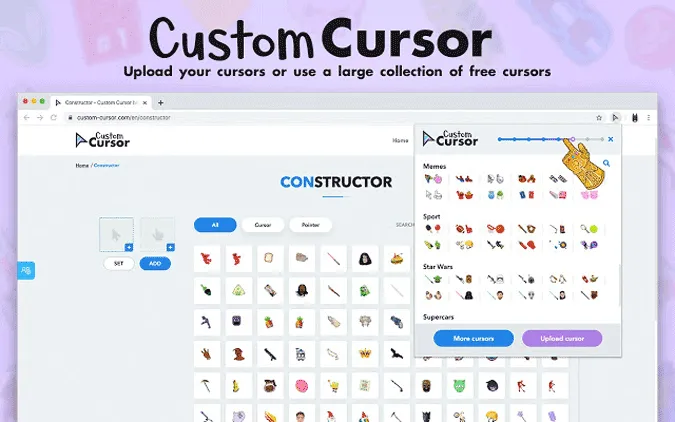
Mój kursor
Mój kursor jest podobny do Custom Cursor, ale jedną kluczową różnicą jest biblioteka. Custom Cursor ma kursory, które reprezentują markę lub jakąś postać z filmu, podczas gdy My cursor ma mnóstwo kursorów, które wyglądają i bardziej przypominają różne emotikony. Mogą Państwo również przesłać swój kursor. Trzeba jednak poczekać co najmniej minutę lub dwie, aż wybrany kursor zostanie zastosowany, co utrudnia wybranie kursora do testowania. Mój kursor ma również pojedynczy obraz kursora, więc po kliknięciu dowolnego łącza przechodzi się do standardowego kursora dłoni, który domyślnie jest dostępny na Chromebookach.
Dodawanie My Cursor do Chromebooka
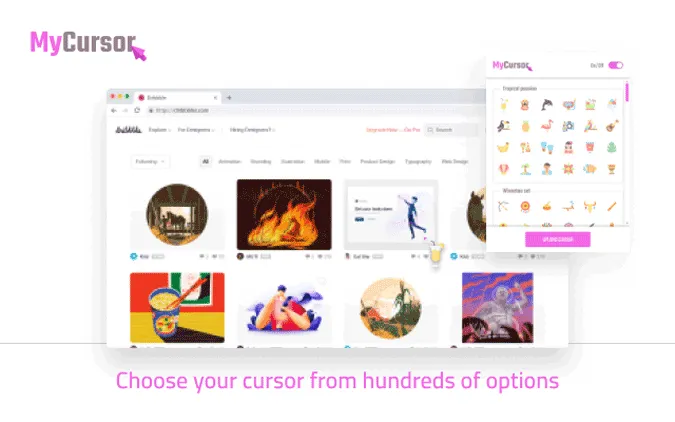
Podświetl to
Highlight it nie jest w pełni niestandardowym kursorem, ale można go używać do podświetlania tekstu w Internecie, tak jak przy użyciu markera. W rzeczywistości kursor również wygląda jak marker. Najlepsze jest to, że rozszerzenie zapamiętuje zaznaczony tekst, dzięki czemu można zamknąć i ponownie otworzyć dowolną stronę, a ważny tekst, który został zaznaczony, nie zostanie utracony. Jeśli więc są Państwo studentami, rozszerzenie to może być przydatne do korzystania z Internetu jako podręcznika. Tak czy inaczej, należy je aktywować za każdym razem, gdy odwiedza się dowolną stronę, ponieważ jest ono przeznaczone do niestandardowego kursora, ale do narzędzia takiego jak marker.
Proszę dodać Highlight it do swojego Chromebooka
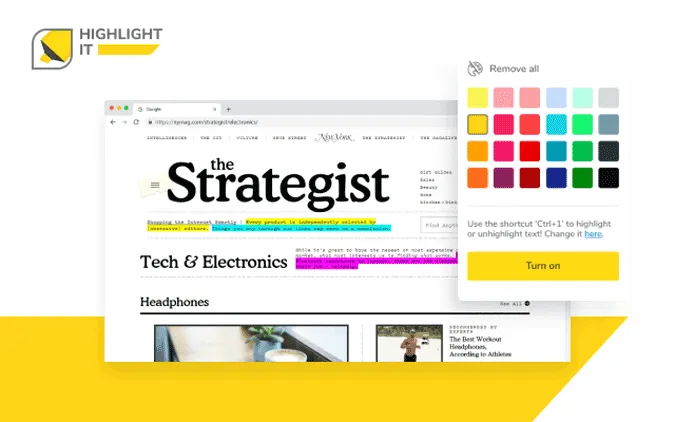
Podsumowując
Istnieje nawet wiele rozszerzeń, takich jak Amazing Custom Cursor, Change Cursor, Cute Cursor itp., które działają dobrze i mają unikalną bibliotekę kursorów do sprawdzenia. Tak czy inaczej, te kursory innych firm nie działają w aplikacjach na Androida i Linuksa, ponieważ działają we własnym kontenerze i mają własne ustawienia.